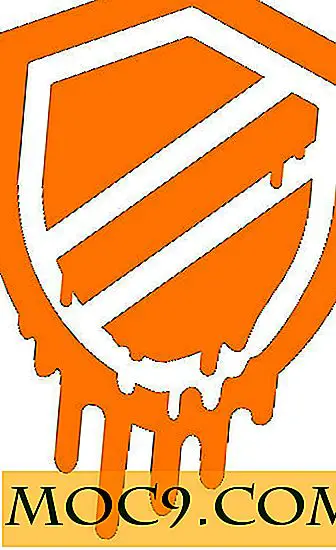Hoe Microsoft Edge volledig te resetten
In de meeste gevallen, wanneer we een applicatieprobleem niet kunnen oplossen, lost een eenvoudige herinstallatie meestal het probleem op. Deze truc werkt mogelijk voor de meeste toepassingen, maar niet voor Microsoft Edge omdat deze deel uitmaakt van het Windows 10-besturingssysteem en niet kan worden verwijderd. Edge is nog steeds kwetsbaar voor vertragingen, crashes en andere problemen die u kunnen dwingen het volledig opnieuw in te stellen voor een schone start.
U kunt Microsoft Edge mogelijk niet verwijderen, maar u kunt nog steeds de meeste kerngegevens handmatig verwijderen en opnieuw registreren. Hieronder ziet u twee methoden om Microsoft Edge-gegevens opnieuw in te stellen om problemen op te lossen.
Opmerking: bij beide methoden worden Microsoft Edge-gegevens (inclusief wachtwoorden) verwijderd, dus zorg ervoor dat u een back-up maakt van alle belangrijke gegevens voordat u deze verwijdert.
Browsergeschiedenis verwijderen
Voordat we Microsoft Edge volledig opnieuw instellen, is het beter om met een beetje zachte aanpak te gaan en te kijken of dat het probleem oplost. Laten we alle gegevens wissen die zijn opgeslagen in Edge en kijken of het werkt. Om alle gegevens te wissen, klikt u op het hoofdmenu binnen Edge (drie horizontale punten) en selecteert u 'Instellingen'.

Klik in Instellingen op de knop 'Kies wat u wilt wissen' onder 'Browsegegevens wissen'. U ziet enkele opties om browsegegevens te wissen; je kunt meer opties vinden door op 'Meer weergeven' te klikken.


Selecteer nu gewoon alle opties en klik onderaan op "Wissen" om alle geselecteerde gegevens te verwijderen.

Start daarna de browser opnieuw en kijk of het probleem dat u ondervond, is opgelost; zo niet, ga dan voor de tweede methode hieronder.
Microsoft Edge volledig opnieuw instellen
Als de bovenstaande methode niet werkte, moet u Microsoft Edge mogelijk volledig opnieuw instellen. Hiervoor moeten we eerst het app-pakket van Edge handmatig verwijderen en vervolgens opnieuw installeren met een powershell-opdracht.
Opmerking: zorg ervoor dat u een back-up van uw belangrijke bestanden maakt en een systeemherstelpunt maakt om ervoor te zorgen dat u gemakkelijk terug kunt gaan naar uw goed werkende systeem als er iets fout gaat in het proces.
Verwijder Edge's App Package
Als u Edge's app-pakket wilt verwijderen, sluit u Edge (als deze actief is) en gaat u naar de onderstaande locatie door deze in de bestandsverkenner in te voeren.
C: \ Users \ uwgebruikersnaam \ AppData \ Local \ Packages \ Microsoft.MicrosoftEdge_8wekyb3d8bbwe
(Vervang "YourUserName" door uw echte account gebruikersnaam)

Selecteer nu handmatig alle mappen en verwijder ze met de standaardoptie "Verwijderen" in het contextmenu. Als u wordt gevraagd om "Doorgaan" of "Overslaan" iets, gewoon doen. Bovendien is het mogelijk dat u de map "AC" niet kunt verwijderen; laat het gewoon zoals het is als je het niet kunt verwijderen.

Na het verwijderen van de bestanden en mappen, moet Edge onmiddellijk sluiten wanneer u het probeert te openen.
Registreer Edge's Data opnieuw
Open nu een verhoogd PowerShell-venster door "powershell" in het zoekvak van Cortana te typen en selecteer "Uitvoeren als beheerder" in het contextmenu (rechtsklikmenu).

Kopieer en plak in de PowerShell de onderstaande opdracht en druk op enter.
Get-AppXPackage -AllUsers -Name Microsoft.MicrosoftEdge | Foreach {Add-AppxPackage -DisableDevelopmentMode -Register "$ ($ _. InstallLocation) \ AppXManifest.xml" -Verbose} 
PowerShell duurt enkele seconden om de opdracht te verwerken en alle gegevens van Edge opnieuw te registreren. Als u klaar bent, opent u gewoon Microsoft Edge en ziet u dat deze standaard is ingesteld met de vraag om basisinstellingen in te stellen.
Conclusie
Het opnieuw instellen van Microsoft Edge moet alleen als laatste redmiddel worden gebruikt om uw probleem op te lossen. Met dit proces worden al uw browsergegevens volledig verwijderd en worden alle Edge-instellingen opnieuw ingesteld. Het moet niet worden gebruikt om basisproblemen op te lossen, dus zoek online naar een oplossing voordat je voor deze optie gaat. Als u vragen heeft of meer informatie wilt toevoegen, gebruikt u de opmerkingen hieronder.

![5 redenen waarom je game net crashte [Windows]](http://moc9.com/img/gamecrash-memory.jpg)
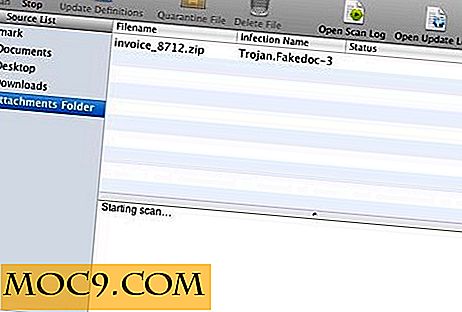



![Wat had de focus van de JOBS-film moeten zijn geweest? [Poll]](http://moc9.com/img/JOBS-Featured.jpg)